Khi được thực hiện đúng cách, các cuộc họp video, đặc biệt là qua Google Hangout, có thể kết nối các nhóm ở xa lại với nhau.
Nhưng khi thực hiện không đúng, Google Hangout có thể là một sự lãng phí thời gian rất lớn, chưa kể đến việc nó cực kỳ gây mất tập trung.
Bạn muốn có muốn sử dụng Google Hangout hiệu quả và thành công mà không khiến mọi người phát điên không? Dưới đây là một vài điều quan trọng cần ghi nhớ.
1. Lập kế hoạch giống như bất kỳ cuộc họp trực tiếp nào khác ở văn phòng
Nói chung, việc không có mặt trực tiếp trong một cuộc họp không có nghĩa là bạn có thể buông lỏng công tác chuẩn bị. Rốt cuộc, bạn vẫn muốn cuộc họp của mình diễn ra nhanh nhất có thể, đúng không?
Hãy lập kế hoạch mọi thứ! Nếu bạn là người tổ chức cuộc họp, bạn có thể gửi một lịch trình ngắn gọn trước cho mọi người, để họ biết những gì sẽ diễn ra và thứ gì cần chuẩn bị. Nếu bạn không điều hành cuộc họp, hãy đề nghị với người tổ chức gửi một email ngắn nêu các điểm chính của cuộc họp.
Bạn có thể dễ dàng tránh được sự lãng phí thời gian, bằng cách đảm bảo mọi người đều biết những gì họ nên chuẩn bị và sẵn sàng tham gia ngay khi đăng nhập.
Một mẹo nhỏ là hãy sử dụng tính năng trò chuyện trên Google Hangout ở phía bên phải màn hình để nhanh chóng viết ra một lịch trình ngắn gọn mà mọi người đều có thể tham khảo. Đây giống như một gợi ý để giúp mọi người dễ theo dõi và tập trung hơn.
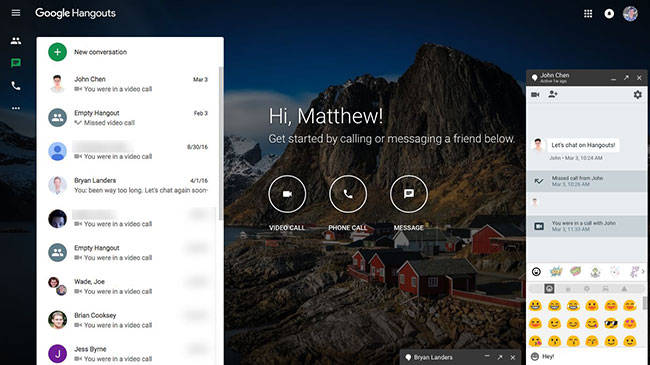
2. Thảo luận về format cuộc họp trước
Google Hangout có thể khó chịu hơn các cuộc gặp trực tiếp. Khi bạn và một nhóm người đang ngồi trong phòng, bạn có thể dễ dàng nắm bắt các dấu hiệu cơ thể để tìm ra ai sẽ phát biểu tiếp theo hoặc cảm giác chung của cuộc họp là gì. Nhưng khi ngồi trước màn hình máy tính, bạn không thể nhìn thấy gì khác, ngoại trừ khuôn mặt của mọi người. Vì vậy, mọi thứ sẽ khó hơn một chút.
Một lần nữa, bạn có thể giảm bớt sự khó chịu trong cuộc họp, nếu để mọi người biết trước format (nội dung chính) của cuộc họp. Hãy cho mọi người biết họ sẽ được yêu cầu trình bày theo thứ tự nào để các thành viên có sự chuẩn bị tốt nhất.
3. Tận dụng các tính năng sẵn có của Google Hangout
Nhiều người không biết rằng một vài biểu tượng có thể là cứu cánh trong một cuộc họp, đặc biệt là nếu bạn đang cố gắng làm cho nó diễn ra nhanh nhất có thể.
Biểu tượng micro nhỏ là một nút tắt tiếng. Hãy sử dụng nó nếu môi trường xung quanh bạn hơi ồn ào hoặc nếu bạn đang gõ một cái gì đó trong khi những người khác đang nói. Đó là một phép lịch sự tuyệt vời đối với những người khác trong Hangout.
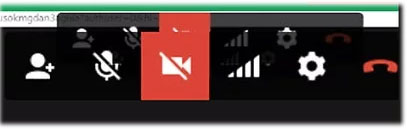
Ngoài ra, nếu bạn trong cuộc họp mà tất cả mọi người cần xem một tài liệu hoặc trang web cùng một lúc, hãy sử dụng tùy chọn chụp màn hình Google Hangout.
Google cũng có rất nhiều ứng dụng khác dành riêng cho Hangout, vì vậy hãy đảm bảo bạn hãy xem xét và tìm ra những gì có thể hoạt động tốt nhất cho nhóm của mình. Bạn có thể tìm thấy bất cứ điều gì mình cần để Hangout hoạt động hiệu quả và mang lại nhiều niềm vui hơn.
Nhìn chung, các cuộc họp trên Google Hangout có thể hiệu quả như các cuộc họp trực tiếp, chỉ cần thực hành một chút và lên kế hoạch kỹ lưỡng trước. Ngoài ra, bạn có thể tham khảo thêm: 6 phần mềm họp trực tuyến, hội nghị trực tuyến tốt nhất.
Chúc bạn thực hiện thành công!
 Công nghệ
Công nghệ  AI
AI  Windows
Windows  iPhone
iPhone  Android
Android  Học IT
Học IT  Download
Download  Tiện ích
Tiện ích  Khoa học
Khoa học  Game
Game  Làng CN
Làng CN  Ứng dụng
Ứng dụng 






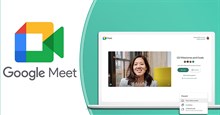











 Linux
Linux  Đồng hồ thông minh
Đồng hồ thông minh  macOS
macOS  Chụp ảnh - Quay phim
Chụp ảnh - Quay phim  Thủ thuật SEO
Thủ thuật SEO  Phần cứng
Phần cứng  Kiến thức cơ bản
Kiến thức cơ bản  Lập trình
Lập trình  Dịch vụ công trực tuyến
Dịch vụ công trực tuyến  Dịch vụ nhà mạng
Dịch vụ nhà mạng  Quiz công nghệ
Quiz công nghệ  Microsoft Word 2016
Microsoft Word 2016  Microsoft Word 2013
Microsoft Word 2013  Microsoft Word 2007
Microsoft Word 2007  Microsoft Excel 2019
Microsoft Excel 2019  Microsoft Excel 2016
Microsoft Excel 2016  Microsoft PowerPoint 2019
Microsoft PowerPoint 2019  Google Sheets
Google Sheets  Học Photoshop
Học Photoshop  Lập trình Scratch
Lập trình Scratch  Bootstrap
Bootstrap  Năng suất
Năng suất  Game - Trò chơi
Game - Trò chơi  Hệ thống
Hệ thống  Thiết kế & Đồ họa
Thiết kế & Đồ họa  Internet
Internet  Bảo mật, Antivirus
Bảo mật, Antivirus  Doanh nghiệp
Doanh nghiệp  Ảnh & Video
Ảnh & Video  Giải trí & Âm nhạc
Giải trí & Âm nhạc  Mạng xã hội
Mạng xã hội  Lập trình
Lập trình  Giáo dục - Học tập
Giáo dục - Học tập  Lối sống
Lối sống  Tài chính & Mua sắm
Tài chính & Mua sắm  AI Trí tuệ nhân tạo
AI Trí tuệ nhân tạo  ChatGPT
ChatGPT  Gemini
Gemini  Điện máy
Điện máy  Tivi
Tivi  Tủ lạnh
Tủ lạnh  Điều hòa
Điều hòa  Máy giặt
Máy giặt  Cuộc sống
Cuộc sống  TOP
TOP  Kỹ năng
Kỹ năng  Món ngon mỗi ngày
Món ngon mỗi ngày  Nuôi dạy con
Nuôi dạy con  Mẹo vặt
Mẹo vặt  Phim ảnh, Truyện
Phim ảnh, Truyện  Làm đẹp
Làm đẹp  DIY - Handmade
DIY - Handmade  Du lịch
Du lịch  Quà tặng
Quà tặng  Giải trí
Giải trí  Là gì?
Là gì?  Nhà đẹp
Nhà đẹp  Giáng sinh - Noel
Giáng sinh - Noel  Hướng dẫn
Hướng dẫn  Ô tô, Xe máy
Ô tô, Xe máy  Tấn công mạng
Tấn công mạng  Chuyện công nghệ
Chuyện công nghệ  Công nghệ mới
Công nghệ mới  Trí tuệ Thiên tài
Trí tuệ Thiên tài